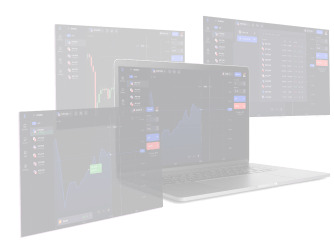
Le courtier pour offrir des opportunités.Tradez au MAX
Accédez au trading avec une vaste sélection de plateformes de trading mondiales
Comment gagner de l'argent grâce aux options FX?
01
Sélectionnez une des paires proposées
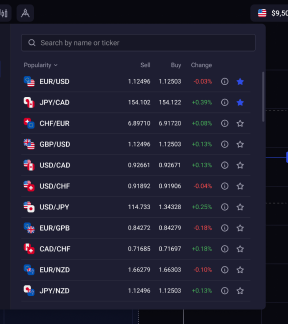
02
Évaluez si le taux va augmenter ou diminuer après une certaine période.
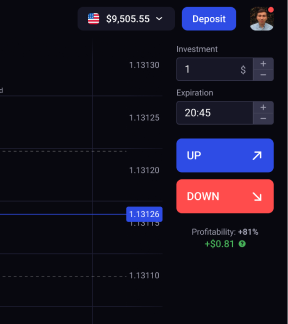
03
Vérifiez l'exactitude des prévisions et réalisez un bénéfice.
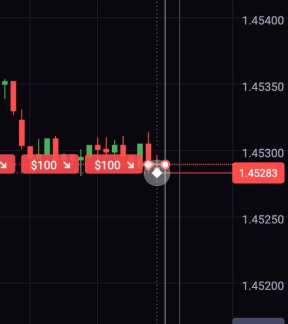
04
Jusqu'à 95% de bénéfices
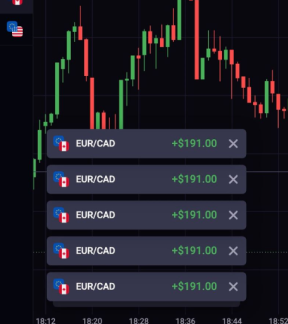
La plateforme exceptionnelle
Pratique pour travailler à partir de n'importe quel appareil
200 actifs à trader
100 indicateurs+
outils de dessinCompte de formation pour
s'entraînerDes ouvertures d'échanges rapides
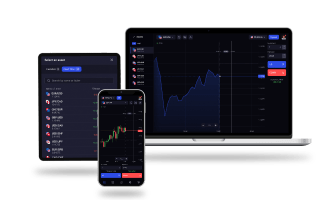
Tradez où que vous soyez sûr n’importe quel appareil
Effectuez des opérations quand et où vous le souhaitez depuis n'importe quel appareil, sans exception
- Disponible enWeb
- Disponible surAndroid
- Disponible surIOS
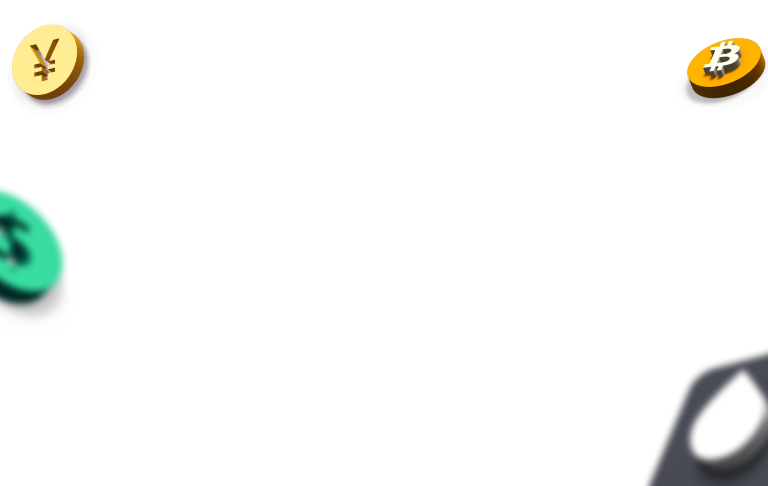
Tradez Dès Maintenant et Recevez 10.000 $ sur votre Compte Démo
FAQ
- Binolla est une plateforme de trading. Commencez votre voyage dans le monde du trading avec la technologie la plus avancée sur le marché des plateformes en ligne.
Commencez la pratique du trading d'actifs numériques en utilisant notre compte démo.
Le compte démo est gratuit et ne nécessite qu'une inscription sur la plateforme. - Il n’existe aucune garantie quant au montant de vos bénéfices, tout dépend de vous. De manière générale, le trading comporte des risques élevés - vous pouvez gagner, tout comme perdre tous vos investissements. N'investissez pas plus que vous ne pouvez vous permettre de perdre.
- Non, car le compte démo est une simulation d’opérations réelles sur lequel vous utilisez des fonds virtuels. Vous ne pouvez pas retirer de fonds du compte démo.
- Oui, car les fonctionnalités de la plateforme ne seront disponibles qu’une fois l’inscription terminée.
- Après l’inscription, 2 types de comptes seront disponibles simultanément - un compte démo et un compte réel. Afin d’effectuer des opérations sur le compte réel, vous devrez approvisionner votre solde et sélectionner le type de compte correspondant dans le menu de la plateforme.
- Si le solde de votre compte démo est épuisé, vous pouvez le réapprovisionner gratuitement avec des fonds virtuels en utilisant le menu déroulant. Vous ne pouvez pas approvisionner le compte démo avec de l’argent réel.
- Vous pouvez approvisionner votre solde grâce à toutes les options disponibles pour votre région dans la section « Approvisionner ». La liste de ces options peut varier. Vous consulter toutes les options disponibles dans la section correspondante de la plateforme.
- Les retraits sont disponibles dans la section correspondantes pour les clients dont les comptes ont été validés. Vous pouvez retirer des fonds sur le même moyen de paiement que celui que vous avez utilisé pour approvisionner votre solde - ceci est exigé dans le cadre de la politique de lutte contre le blanchiment.
- Vous consulter toutes les options de dépôt actuellement disponibles dans la section « Approvisionner » de la plateforme. La liste des méthodes disponibels peut varier selon la région dans laquelle vous vous trouvez.
- Vous pouvez retirer des fonds sur le même moyen de paiement que celui utilisé pour approvisionner votre compte. La liste des options disponibles est consultable dans la section « Retirer des fonds » de la plateforme.
- Le montant minimum dépend de la méthode choisie.
De nombreuses options ont pour minimum 10 USD. - Notre plateforme ne facture aucun frais. Cependant, des commissions peuvent être prélevées par le système de paiement que vous avez choisi.
- Vous pouvez modifier la devise de votre via le menu « Votre compte » de la plateforme.
- Le statut de votre demande de retrait est consultable dans la section « Opérations » disponible sur la page de votre profil sur la plateforme. Dans cette section, vous verrez la liste des vos dépôts et de vos retraits.
- Le traitement des demandes de retrait de notre côté ne prend généralement pas plus d'une heure. Toutefois, ce délai peut être prolongé jusqu'à 48 heures. Le délai de transfert des fonds sur votre compte dépend du prestataire financier et peut varier de 1 heure à 5 jours ouvrables. Nous ne pouvons pas accélérer le temps de traitement du côté du fournisseur financier.
- Pour pouvoir retirer des fonds, vous devez compléter la procédure de vérification de votre compte.
Il vous sera demandé de fournir des documents requis, puis de patienter le temps que les fichiers soient vérifiés par nos spécialistes. - Vous ne pouvez pas modifier votre nom (ou d'autres informations personnelles) après avoir soumis les données pour votre inscription.
Important (!) Veillez à indiquer votre vrai nom et soyez précis lors de la saisie des données.
Si le nom est mal orthographié ou si d'autres données doivent être corrigées, veuillez contacter le service d'assistance et nos opérateurs mettront à jour les informations (si nécessaire). - Veuillez utiliser l'option de restauration du mot de passe sur la page de connexion
- Vous ne pouvez pas modifier votre adresse e-mail.
(!!) Veuillez faire preuve de prudence lorsque vous ajoutez vos données personnelles lors de l'inscription. - Non, cela est interdit. Vous ne pouvez avoir qu'un seul compte actif.
En cas de fermeture de votre compte pour violation des règles de la plateforme – vous n'êtes pas autorisé à créer de nouveaux comptes. Ces comptes seront également bannis. - Une option permettant de fermer votre compte est disponible sur la page de votre profil.
- Non, car cela constitue une violation des règles de la plateforme.
Le propriétaire du compte ne peut pas transférer ses données de connexion ou donner accès de son compte à quelqu'un d'autre pour effectuer des opérations.
Faites attention aux scammers et protégez vos informations personnelles. - Nous vous recommandons vivement de créer des mots de passe plus complexes (utilisant des lettres majuscules et minuscules, des chiffres et des symboles) dès le départ, afin qu'ils soient difficiles à deviner. N'utilisez pas les mêmes données de connexion (email adresse, mot de passe) sur plusieurs sites web, et ne transférez jamais vos données de connexion à des parties tierces.
Nous vous rappelons qu'il est de votre propre responsabilité d'assurer la sécurité de vos données personnelles. - Le compte peut être fermé par le propriétaire (ou par une personne disposant des données de connexion – nous vous rappelons qu'il est interdit de transférer l'accès à votre compte à des tiers).
Ou par l'administration de la plateforme pour violation du règlement (qui est accessible au public à tout moment – veuillez le lire attentivement avant de commencer à utiliser la plateforme). - Oui, si vous n’avez créé aucun autre compte actif sur la plateforme, vous êtes libre d'en créer un nouveau en utilisant les mêmes informations et documents personnels.
- La vérification des dossiers est effectuée par nos spécialistes dans l'ordre d'arrivée des documents.
Nous faisons de notre mieux pour vérifier les dossiers le même jour, mais dans certains cas, la vérification peut prendre jusqu'à 5 jours ouvrables.
En cas de problème ou si des documents supplémentaires doivent être fournis, vous en serez immédiatement informé. - Non, vous ne pouvez pas. Toutefois, tous les bénéfices que font les traders en utilisant les bonus peuvent être retirés sans limitation.
- Une fois que vous faites une demande de retrait, le montant du bonus est annulé. Cependant, vous pouvez toujours profiter d'autres programmes de bonus et utiliser des codes promotionnels actifs pour bénéficier de nouveau de fonds bonus à l'avenir.
- Les bonus sont des fonds supplémentaires que les traders peuvent obtenir en participant à des campagnes promotionnelles proposées par Binolla. Pour recevoir ces fonds, vous devez vous inscrire, déposer de l'argent et activer un code promo.
Par exemple:
Supposons que vous avez un code promo pour un bonus de 30 %. Vous avez déposé 100 $ et le bonus ajoute 30 % à cela, portant le total à 130 $ disponibles pour le trading. Cependant, si vous choisissez ultérieurement de retirer vos fonds, le montant du bonus sur votre compte sera déduit du total de votre retrait. - The Mystery Box is a promotion that rewards registered users with random prizes after depositing $10 or more. These prizes may include bonus funds, cash rewards, or risk-free trades, providing added value to your trading account. It’s a straightforward way to boost your trading potential, ideal for both new and experienced traders looking for “trading bonuses 2025.”
- To claim your Magic Box reward, follow these steps:
- 1. Make a Deposit: Fund your account with at least $10 using any supported payment method (e.g., bank transfer or e-wallet).
- 2. Open the Box: After a successful deposit, a deposit status modal will appear. Click “Open Box” to view an animation revealing your prize. If the modal closes, navigate to the “Mystery Box” tab in your account dashboard.
- 3. Use Your Reward: Click “Start Trading” to apply your prize. If your deposit is still processing, you’ll receive a push notification (“Mystery Box is ready!”) when it’s available.
This process is designed for ease, especially for mobile users in 2025. Check your Operations history to confirm rewards. Most prizes are credited within seconds. - The Mystery Box offers a variety of prizes, randomly selected using a certified system:
- • Bonus Funds up to 100%. Receive extra funds based on your deposit size.
- • Cash Rewards up to $2000. Real money added to your account, withdrawable after meeting terms.
- • Risk-Free Trades: Place trades without risk—if the trade loses, your stake is refunded.
All rewards are logged in your Operations history. Note: Bonuses are non-withdrawable, but any profits earned from them can be withdrawn. - Yes, you can receive one Mystery Box per qualifying deposit of $10 or more. To stay informed about new opportunities:
- • Visit the “Promotions” section in your account.
- • Enable push notifications for updates on campaigns.
This makes it easy to earn multiple rewards over time, especially during special 2025 promotions. - There are no fees for opening a Mystery Box or receiving prizes.
- If you encounter problems with your Mystery Box, try these steps:
- 1. Verify Status: Check your Operations history for deposit and reward details.
- 2. Contact Support: Reach out via 24/7 live chat or the in-app support form, providing your account ID and deposit information.
Common issues, like delayed notifications, are often resolved quickly. - Yes, the Mystery Box is both safe and fair, using a certified random number generator (RNG) audited by independent authorities to ensure unbiased prize selection. Trading carries inherent risks, and losses may exceed deposits, so only use funds you can afford to lose. Full details, including bonus terms, are available in the Bonus Agreement.
- This FAQ, updated for autumn 2025, covers the essentials of the Mystery Box promotion. For further assistance, contact our 24/7 support team. Happy trading!